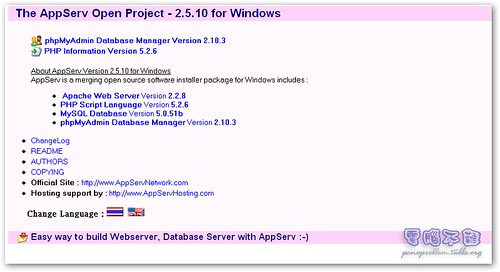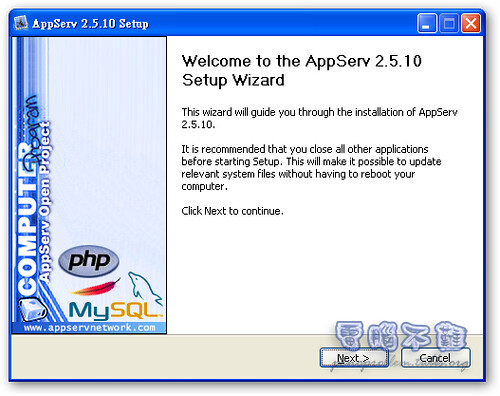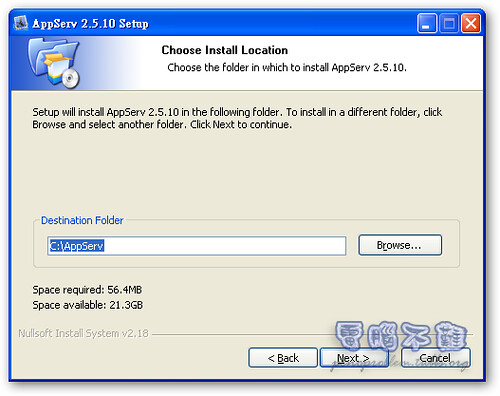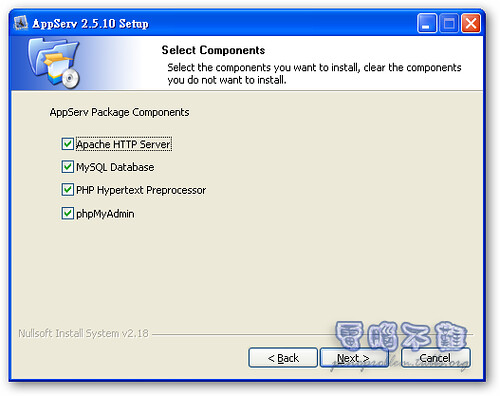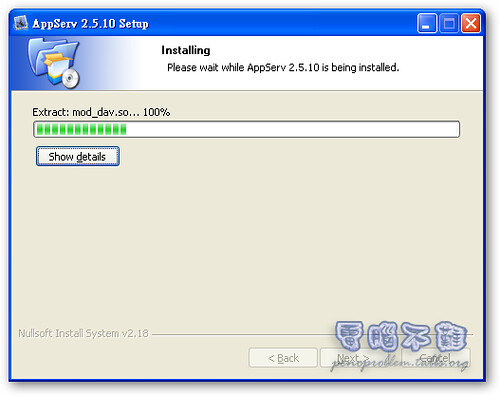AppServ伺服器的安裝與使用 快速讓自己電腦變成網站伺服器
架設一個網站,可以使用網路空間,或是把自己的電腦當作是網站主機來使用。網路空間架站的方法本站已有數篇教學,但是使用「自己的主機」來架設網站,本站可是從未發過教學。因此,本篇教學便誕生了!
什麼是AppServ?
AppServ可以說是Apache+PHP+MySQL+phpMyAdmin的融合體。Apache是一款免費又強大的網站伺服器軟體,能跨平台使用,比Windows的IIS(Internet Information Server)還要更強大!PHP是Hypertext Preprocessor的簡稱,是伺服器端的程式語言,嵌入HTML語法中,讓伺服器能與使用者互動。MySQL是SQL資料庫伺服器,網站的資料都儲存在這裡。phpMyAdmin是一種網頁程式,能讓使用者方便管理MySQL。
為什麼要用自己的主機架站?
如果你是一個公司的大老闆,你需要一個存放公司機密資料的網站,難道你會去用外面的主機?寄人籬下不但不安全,而且又不好管理,這時候用自己的主機架網站是一個很好的選擇。
用自己的主機架站有什麼缺點?
硬體設備的等級要比一般電腦還高,這是理所當然的。當有訪客連結到你的網站,CPU就會開始工作,會消耗系統資源。同一時間內,連線數愈多,CPU的工作效率便會下降,每個人分到的頻寬也會減少,造成連線LAG。如果你是用你自己平常在用的電腦架站,那當有訪客進入你的網站時,你便會LAG。
下載AppServ
AppServ是免費軟體,可免費在網路上取得,最好的地點當然是官網啦!
AppServ的官方網站:http://www.appservnetwork.com/
官網首頁有AppServ的版本資訊及下載連結,我們選擇適合自己的AppServ版本下載吧!AppServ2.6使用的是新版的PHP6,我們不需要用到那麼新,因此AppServ2.5成了我們的最佳選擇!

點選AppServ的下載連結開始下載
安裝AppServ
AppServ裡面包含了Apache、PHP、MySQL和phpMyAdmin,使用者可以設定欲安裝的項目,但通常是全部安裝。
四、設定伺服器名稱(輸入”localhost”即可)及管理員的E-mail,和伺服器的連接埠(一般都用80)
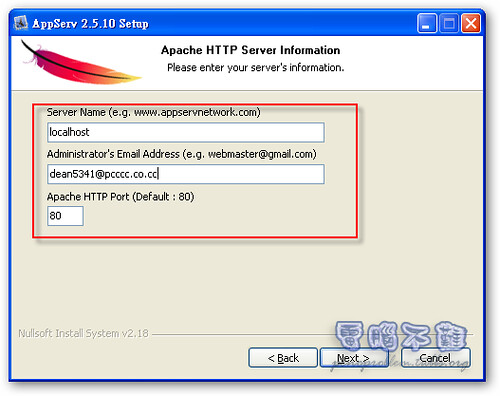
五、輸入MySQL的密碼,以及選擇SQL編碼(建議用UTF-8)
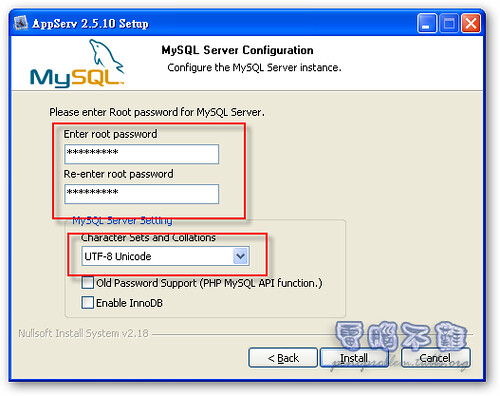
七、安裝過程可能會出現Windows安全性警示,選擇「解除封鎖」
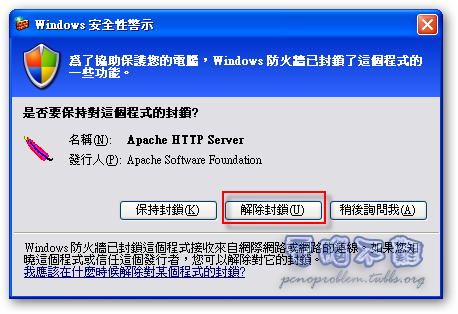
八、安裝完成!把兩個「Start…」選項都勾選,安裝完成後自動開啟Apache和MySQL伺服器
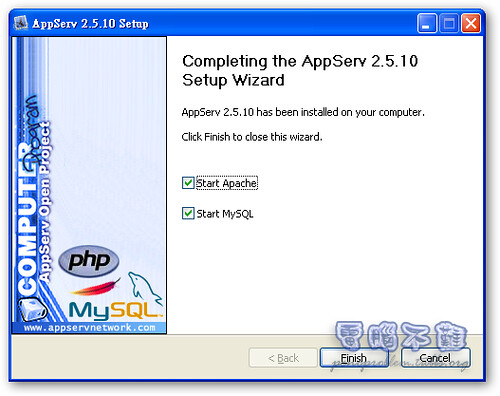
九、在網址列輸入「http://localhost/」看看有無出現粉紅色的全英文頁面,如果有的話代表AppServ安裝成功了!如下圖: